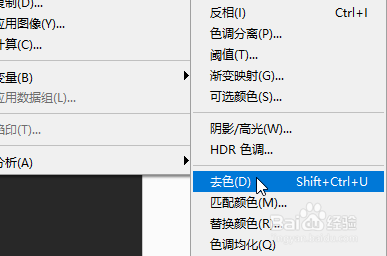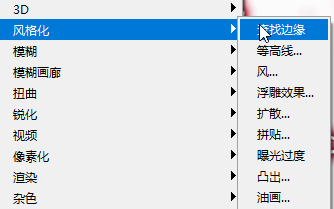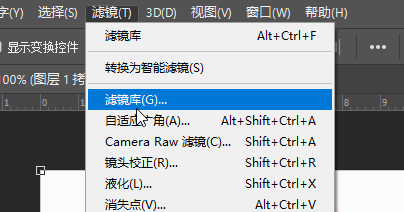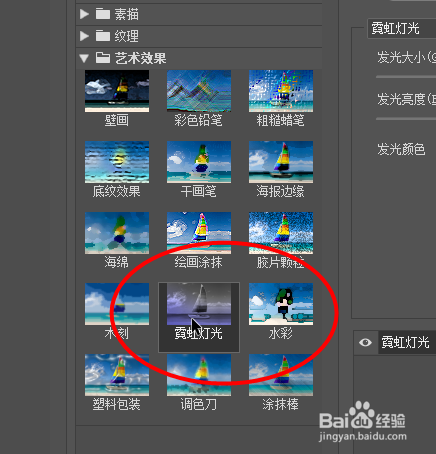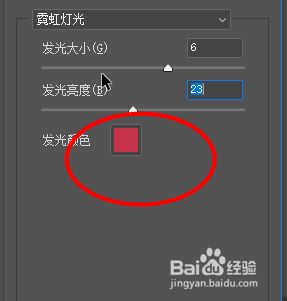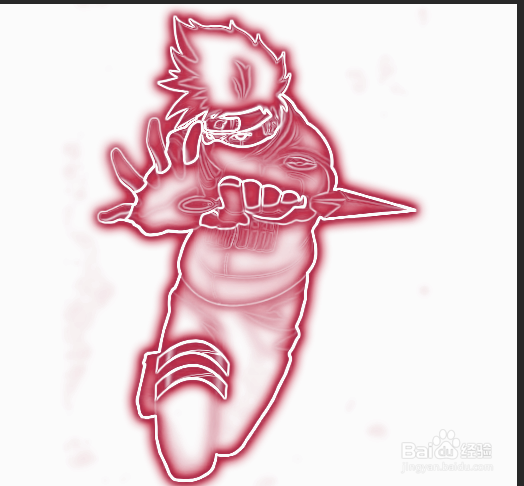Photoshop教程——动漫霓虹灯效果
1、打开一张动漫图片,然后点击图像-调整-去色
2、接着点击滤镜-风格化-查找边缘
3、接着再点击滤镜-滤镜库
4、找到艺术效果,点击霓虹灯光
5、然后选择想要的灯光,然后调整发光大小和亮度,可以再预览开始看到效果点击确定
6、最后就可以看到效果
声明:本网站引用、摘录或转载内容仅供网站访问者交流或参考,不代表本站立场,如存在版权或非法内容,请联系站长删除,联系邮箱:site.kefu@qq.com。
阅读量:42
阅读量:81
阅读量:42
阅读量:77
阅读量:20